Meilleur moyen de contrôler le PC avec les téléphones mobiles
‘Comment contrôler un PC avec des téléphones portables ? Si je souhaite accéder à certains fichiers sur mon ordinateur personnel depuis mon bureau, est-il alors possible d’accéder à distance aux données de mon téléphone ? Si c’est concevable, comment puis-je effectuer l’activité ? »
Vous pouvez contrôler votre PC à l’aide de votre smartphone. Si vous ne savez pas comment, nous discuterons de toutes les techniques possibles pour effectuer le processus. Alors, continuez à suivre ce post jusqu’à la toute fin et apprenez à contrôler le PC avec le mobile.

- Partie 1. Contrôler le PC avec le mobile – Pourquoi est-il nécessaire de contrôler le PC avec le téléphone portable ?
- Partie 2. Contrôler PC avec Mobile – Outil de bureau à distance de Microsoft
- Partie 3. Contrôler PC avec Mobile via Google Chrome Remote Desktop
- Partie 4. Contrôler PC avec Mobile via une souris à distance
Partie 1. Contrôler le PC avec le mobile – Pourquoi est-il nécessaire de contrôler le PC avec le téléphone portable ?
Les smartphones sont sans doute l’une des plus grandes inventions de l’ère moderne. Ils ont rendu nos vies pratiques et faciles. La plupart des choses dans le monde sont à portée de main, grâce aux smartphones. Pourtant, saviez-vous que vous pouvez également contrôler d’autres appareils électroniques avec votre smartphone ? Ces appareils incluent votre téléviseur, votre climatiseur et même votre PC.
Si vous souhaitez savoir pourquoi il est nécessaire de contrôler votre ordinateur à distance, il y a plusieurs raisons derrière l’idée. La technologie vous permettra d’accéder à votre PC depuis un mobile lorsque vous n’êtes pas à proximité et que vous avez un besoin urgent d’accéder à des données spécifiques. Non seulement cela, mais cela permet également de gagner du temps, et nous savons tous que le temps n’a pas de prix !
Partie 2. Contrôler PC avec Mobile – Outil de bureau à distance de Microsoft :
L’outil Remote Desktop est un produit de Microsoft qui permet à l’utilisateur de se connecter à un PC pour accéder à des applications virtuelles ou à un fichier de bureau mis à disposition par vous, à distance. La plateforme est sûre et fiable. Il est également incroyablement fluide et vous ne ressentirez aucun type de latence pendant tout le processus.
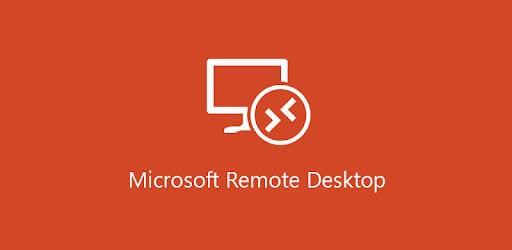
Veuillez suivre les étapes indiquées ci-dessous pour apprendre à utiliser le bureau à distance de Microsoft pour contrôler le PC avec un mobile :
- Installez l’application Microsoft Remote Desktop sur votre téléphone mobile à partir de sa boutique d’applications officielle ;
- Appuyez sur l’icône + pour ajouter une connexion ;
- Dans le menu déroulant, sélectionnez l’option Bureau ;
- Connectez-vous manuellement au PC en saisissant le nom et le nom d’utilisateur du PC ;
- Appuyez sur Enregistrer.
- Sélectionnez se connecter à ce PC et entrez votre mot de passe avant d’appuyer à nouveau sur Se connecter ;
- Vous pourrez ensuite contrôler le PC depuis votre mobile à distance.

Partie 3. Contrôler PC avec Mobile via Google Chrome Remote Desktop
Les téléphones Android peuvent contrôler directement le PC à l’aide de Google Chrome Remote Desktop. C’est l’une des meilleures options disponibles pour gérer votre bureau à distance. C’est extrêmement simple car la majorité des utilisateurs d’Android ont déjà accès au navigateur Chrome. Voici les étapes à suivre pour utiliser le bureau à distance Google Chrome :
- Téléchargez l’application Google Chrome Remote Desktop sur votre PC et votre téléphone Android simultanément ;
- Le navigateur Chrome de votre PC détectera automatiquement votre compte Google ;
- Assurez-vous d’accorder des autorisations spécifiques à l’application Google Chrome Remote Desktop avant de l’installer.
- Définissez un code PIN de sécurité pour votre compte Google Chrome Remote ;
- Rendez-vous maintenant sur votre appareil Android et lancez l’application Google Chrome Remote Desktop ;
- Sur l’interface, vous trouverez le nom de votre PC. Appuyez simplement dessus pour vous connecter;
- L’application demandera une authentification. Entrez le code PIN que vous aviez défini précédemment et appuyez sur Connecter ;
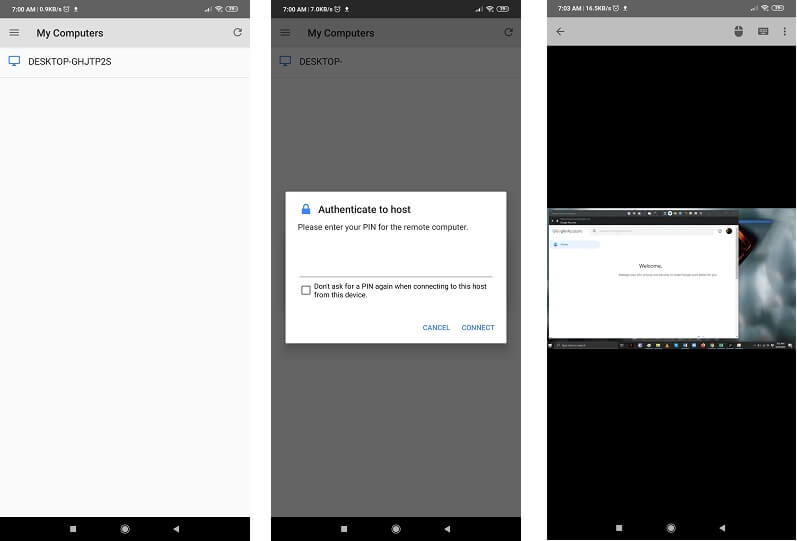
- C’est tout!
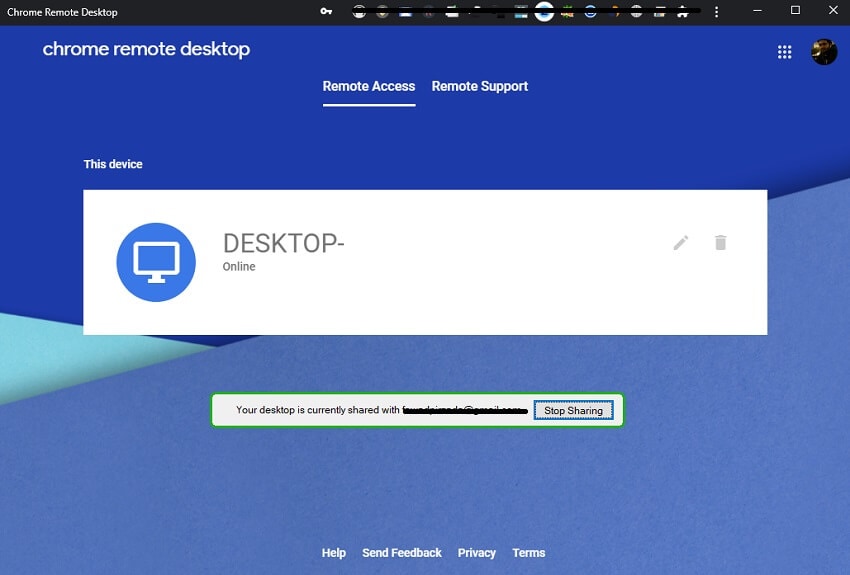
Partie 4. Contrôler PC avec Mobile via une souris à distance
Remote Mouse est une application conçue pour Android et iOS pour contrôler n’importe quel PC à distance. Le service est rapide et élégant, avec une interface graphique étonnante. Les fonctionnalités avancées de l’application incluent l’arrêt ou le redémarrage de l’ordinateur en un clic.
De plus, vous pouvez utiliser la fonction de saisie vocale de l’application pour écrire des textes instantanément. Voici la méthode pour utiliser la souris à distance pour contrôler le PC :
- Téléchargez l’application Remote Mouse sur votre smartphone (Android/iOS). Vous pouvez le télécharger à partir du site officiel de l’application ou de l’App Store de la plate-forme respective ;
- Remote Mouse prend en charge tous les principaux systèmes d’exploitation, y compris Windows, macOS et Linux. Téléchargez et installez le logiciel sur votre ordinateur ;
- L’ordinateur et le téléphone portable doivent être connectés à la même connexion WiFi.
- Lancez l’application sur votre smartphone et votre ordinateur simultanément ;
- Depuis le téléphone, localisez votre PC et sélectionnez-le ;
- Vous pourrez naviguer dans le contenu de votre PC depuis votre téléphone portable !
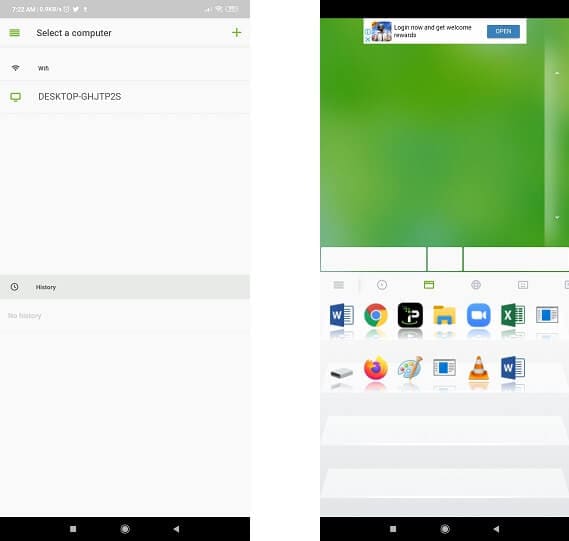
Conclusion:
Vous savez maintenant pourquoi il est nécessaire de contrôler le PC avec les téléphones mobiles ainsi que les trois principales méthodes pour effectuer l’activité. On n’est jamais trop prudent sur Internet. C’est pourquoi vous devez vous rappeler de ne pas compromettre la sécurité de votre système ou de votre smartphone. Vous ne devez pas partager le contenu de votre compte d’application distant, tel que le nom d’utilisateur et le mot de passe/code PIN avec qui que ce soit.
N’hésitez pas à partager ou à discuter de ce didacticiel avec votre famille et vos amis, surtout s’ils recherchent des options pratiques pour contrôler le PC avec leurs téléphones portables.
Derniers articles